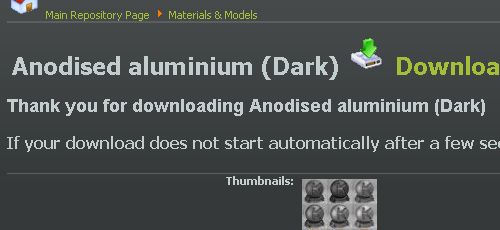 数あるmat.zipの中から
数あるmat.zipの中から
Anodised aluminium (Dark)を頂きます。
落としたzipファイルを\MaterialEditor\Librariesに入れます。
(途中に日本語のホルダ名が無いところなら何処でも大丈夫ですが)
 Kerkytheaを起動、ファイルからインストール&ライブラリをクリック。
Kerkytheaを起動、ファイルからインストール&ライブラリをクリック。
 \Librariesを選択し、先ほどコピーした「dark aluminium[1].mat.zipを選ぶだけでホルダ付きで解
凍し使えるようになります。
\Librariesを選択し、先ほどコピーした「dark aluminium[1].mat.zipを選ぶだけでホルダ付きで解
凍し使えるようになります。
以上が正統派インストールです。f(^^;)
モデル等のライブラリも殆どこの方法で良いのですが、幾つかそうならないものも有りました。
f(^^;)
解凍に失敗したもの、違うホルダに展開したものも有ります。「ライブラリ選択」画面での
表示アイコンの無いものも有ります。これらは何れも簡単に解決しました。自己流ですが^O-O^;
 解凍に失敗した例です。落としたmat.zipをデスクトップ上で解凍したら、またmat.zipが出て
きました。それを解凍すると「Chess board」というホルダが出来、その中のChess board.jpgを
クリックすると正しく選択用のアイコンです。「Chess board」ホルダをそのままLibrariesに
移動して完了です。
解凍に失敗した例です。落としたmat.zipをデスクトップ上で解凍したら、またmat.zipが出て
きました。それを解凍すると「Chess board」というホルダが出来、その中のChess board.jpgを
クリックすると正しく選択用のアイコンです。「Chess board」ホルダをそのままLibrariesに
移動して完了です。
自分で解凍し、Librariesホルダにセットしたマテリアルも幾つかあります。マテリアルを選択して
見本の表示が異常に遅いので、正統派インストールを試みましたが殆ど変わりませんでした。
f(^^;)インデックスを付けている様ないない様な・・・今の私には理解不能です。
選択用アイコンは左図の様に128×128のjpg画像です。「sketchup+etc 様」のサイトで勉強
させて頂きました。この場を借りて御礼申し上げます。m(._.)m
当該マテリアルのホルダ名を付けた128×128のjpg画像を同ホルダに置くと、選択用アイコンとして
表示される訳です。これをやってるだけでもやや暫く遊べます。^O-O^;
「オリジナルマテリアルライブラリー作成の練習f(^^;)」